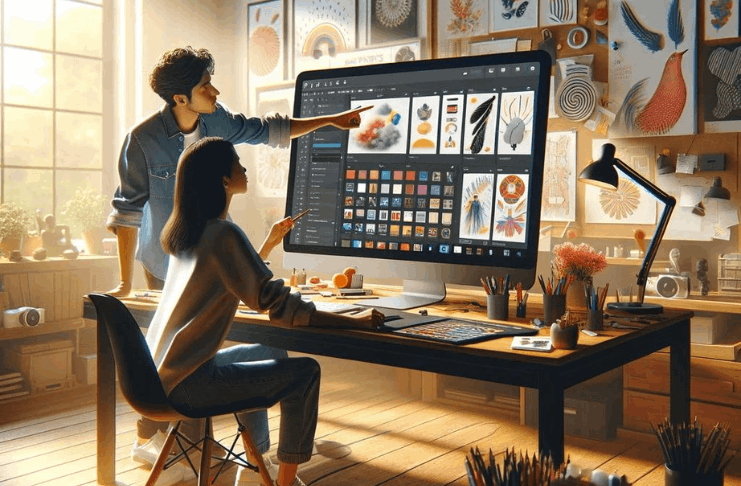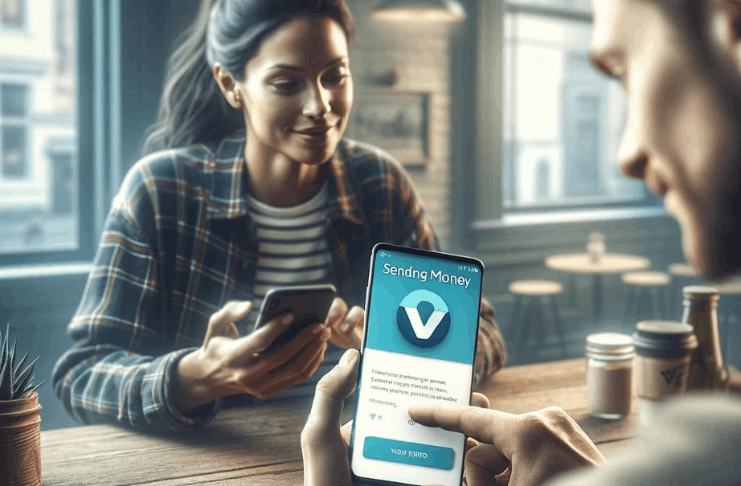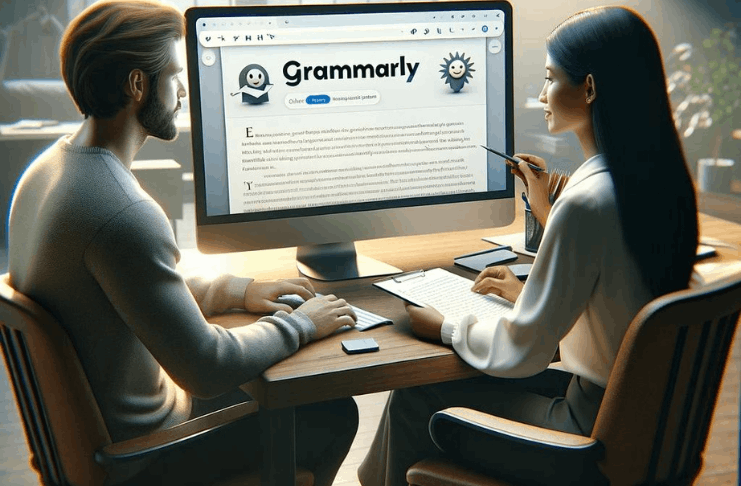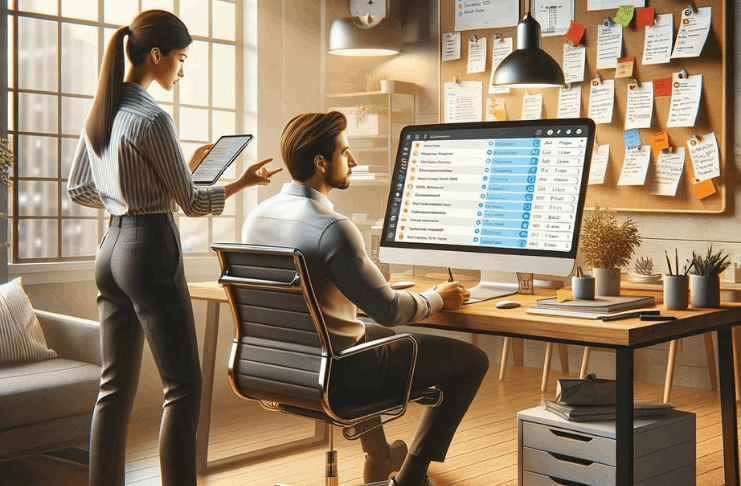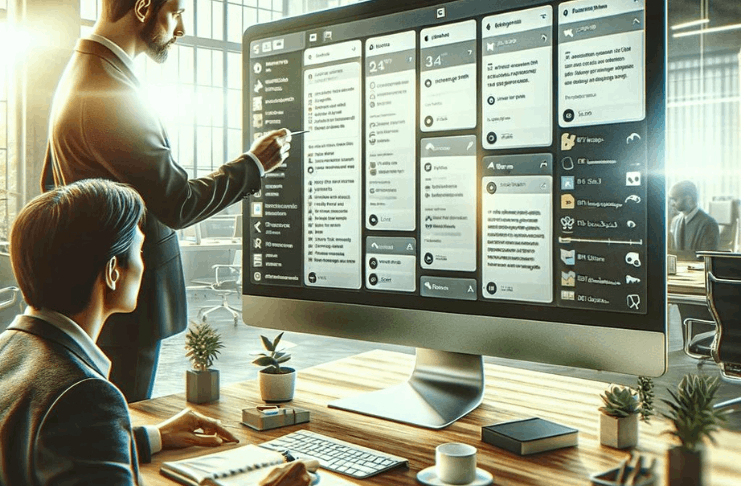TikTok düzenlemeleri, pürüzsüz geçişler, efektler ve etkileyici görsellerle izleyicileri büyüleyen kısa, yaratıcı videolardır.
CapCut, kullanıcı dostu arayüzü ve güçlü özellikleri nedeniyle bu videoları düzenlemek için en iyi seçenektir.
Bu kılavuz, CapCut kullanarak etkileyici TikTok düzenlemeleri nasıl oluşturulur adım adım öğretecektir.
Başlarken
TikTok düzenlemelerine CapCut üzerinden başlamak için, uygulamanın yüklü olması ve temel bir düzen anlayışına sahip olmanız gerekir.
Hızlı ve verimli bir şekilde başlamanın yolları şunlardır:
CapCut’u İndirin ve Yükleyin
- Ücretsiz olarak App Store (iOS) ve Google Play Store (Android) üzerinden mevcuttur.
- Uygulamayı yükleyin ve başlamak için açın.
Yeni Bir Proje Oluşturun
- Ana ekranda “Yeni Proje”ye dokunun.
- Düzenlemenizde yer almasını istediğiniz videoları ve fotoğrafları seçin.
Arayüzle Tanışın
- Klipleri yönetmek için zaman çizelgesini keşfedin.
- Sağlanan efektler, metinler ve ses gibi düzenleme özelliklerini içeren araç çubuğunu kontrol edin.
- Videoyu oynatma penceresinde önizleyin.
Film Alımı
Belirlediğiniz videoları ve fotoğrafları düzenlemeye hazır hale getirmek, CapCut’ta TikTok düzenlemesi oluşturmanın ilk adımıdır. Bu adımları izleyerek filmlerinizi ekleyin ve düzenleyin:
Yeni Bir Proje Başlatın
- CapCut’u açın ve “Yeni Proje”ye dokunun.
- Cihazınızın galerisinden kullanmak istediğiniz videoları veya fotoğrafları seçin.
Klipleri Zaman Çizelgesine Ekleyin
- Projeye eklemek için seçilen dosyalara dokunun.
- CapCut, klipleri seçilen sıraya göre otomatik olarak zaman çizelgesine yerleştirir.
Filminizi Düzenleyin
- Filmleri tercih ettiğiniz sıraya sürükleyerek doğrudan zaman çizelgesinde yeniden düzenleyin.
- “Silme” seçeneğini kullanarak istenmeyen klipleri kaldırın.
Temel Düzenleme Araçları
CapCut, görüntülerinizi geliştirmenize ve başarılı bir TikTok düzenlemesi oluşturmanıza yardımcı olacak temel araçlar sunar.
Bu özellikler, videonuzu daha akıcı ve ilgi çekici hale getirmek için kırpma, ayarlama ve geliştirme imkanı sağlar. İşte bunları nasıl kullanacağınız:
Görüntüleri Kırpma ve Bölme
- Zaman çizelgesinde bir klibi seçin, sonra istenmeyen bölümleri kırpabilmek için kenarları sürükleyin.
- “Böl” aracı, bir klibi hassas düzenleme için daha küçük parçalara bölmek için kullanılır.
Hızı Ayarlama
- Bir klibi dokunun ve “Hız” seçeneğini seçerek yavaşlatın veya hızlandırın.
- Özelleştirilmiş hız ayarları için “Eğri” seçeneğini kullanın.
Geçişler Ekleme
- Klip arasında geçiş seçeneklerine erişmek için klipler arasındaki “+” simgesine dokunun.
- Daha akıcı sahne geçişleri oluşturmak için “Solma” veya “Kaydırma” gibi geçişleri seçin.
Yakınlaştırma ve Kırpma
- Daha iyi çerçeveleme için klibi yakınlaştırmak veya kırpılan kısımları kırpmanızı sağlayan “Düzenle” aracını kullanın.
- Video üzerinde vurgu yapılacak belirli alanların odaklanmasını ayarlayın.
Effektler ve Filtreler Eklemek
Effektler ve filtreler, TikTok düzenlemelerinin görsel çekiciliğini arttırır.
CapCut, videolarınızı geliştirmek için çeşitli seçenekler sunar. Bunları uygulamak için aşağıdaki adımları izleyin:
Effekt Kütüphanesine Erişim
- Araç çubuğundaki “Effektler”e dokunun.
- “Temel,” “Parti” veya “Retro” gibi kategorilere göz atarak uygun efektleri bulun.
- Bir efekti seçerek ve zaman çizelgesinde süresini ayarlayarak efekt uygulayın.
Kliplere Filtre Uygulama
- Bir klipe dokunun ve araç çubuğundan “Filtreler”i seçin.
- “Sıcak,” “Soğuk,” veya “Vintage” gibi seçenekleri keşfederek videonuzun ruh halini belirleyin.
- Filtre yoğunluğunu hafif veya cesur efektler için kaydırıcı kullanarak ayarlayın.
Effektler ve Filtrelerin Birleştirilmesi
- Benzersiz bir görünüm için efektler ve filtreleri katmanlayın.
- Vizyonunuzla uyumlu olduklarından emin olmak için değişiklikleri gerçek zamanlı olarak önizleyin.

Metin ve Açıklamalar
TikTok düzenlemelerinize metin ve açıklamalar eklemek, onları daha ilgi çekici, bilgilendirici ve görsel olarak çekici hale getirebilir.
CapCut, dinamik metin eklemenize yardımcı olmak için özelleştirilebilir araçlar sunar. Metin ve açıklamaları etkili bir şekilde kullanmak için şu adımları izleyin:
Videoya Metin Ekleme
- Araç çubuğundan “Metin”e dokunun ve “Metin Ekle”yi seçin.
- İstediğiniz metni kutuya yazın ve yerine koymak için onaylayın.
Metin Görünümünü Özelleştirme
- Yazı tipi, boyut, renk ve stili ayarlayarak videonuzun temasına uydurun.
- Metni dinamik hale getirmek için “Giriş Yap” veya “Sıçrama” gibi animasyonlar ekleyin.
Açıklamaları Ekleyin
- Diyalog, şarkı sözleri veya temel detaylar için açıklamaları kullanın.
- Sesle hizalı olacak şekilde açıklamaları zaman çizelgesinde sürükleyerek hizalayın.
Metni Stratejik Konumlara Yerleştirme
- Önizleme ekranına metni sürükleyip bırakarak dikkat çekeceği yere yerleştirin.
- Belirleyici görsellerin üst üste gelmemesine dikkat ederek netliği koruyun.
Müzik ve Ses Efektleri Ekleme
Müzik ve ses efektleri etkileyici TikTok düzenlemeleri oluşturmak için önemlidir.
Onlar ruh hali artırır ve geçişler ve görsellerle mükemmel bir şekilde senkronize olurlar. İşte CapCut kullanarak nasıl ekleyebileceğinizi:
Arka Plan Müziği Ekleme
- Araç çubuğundan “Ses”e dokunun ve “Sesler”i seçin.
- CapCut’ın müzik kütüphanesinde gezinin veya kendi parçalarınızı içe aktarın.
- Bir şarkı seçin ve videosunun senkronize olması için zaman çizelgesinde yerini ayarlayın.
Müzik Sesini Ayarlama
- Müzik klibine dokunun ve ses kaydını diğer seslerle dengelemek için ses kaydırıcısını kullanın.
- Daha düzgün geçişler için “Girişi Hafifçe Ayarla” ve “Çıkışı Hafifçe Ayarla” seçeneklerini kullanın.
Ses Efektleri Ekleme
- “Ses”e dokunun ve vurgu için CapCut’ın ses efektleri kütüphanesine erişmek için “Efektler”i seçin.
- “Kiminle” veya “Patlama” gibi efektleri seçin.
- Etkileri gerektiği yerde etkisi için zaman çizelgesine yerleştirin.
Audio’yu Kliplerle Senkronize Etme
- Ses kliplerinin pozisyonunu geçişlerle veya belirli anlarla eşleştirmek için ayarlayın.
- Gerektiğinde doğru zamanlamalar için sesi kırpın ve ayırın.
Keyframe Animasyonları Kullanma
Keyframe animasyonları, TikTok düzenlemelerinize dinamik hareket ve geçişler eklemenize olanak tanır, onları öne çıkarır.
Keyframeleri Etkinleştirme
- Zaman çizelgesinde bir klibi veya öğeyi seçin.
- Belirli bir noktaya bir keyframe eklemek için elmas şeklindeki ‘Keyframe’ simgesine dokunun.
Başlangıç ve Bitiş Konumlarını Ayarlama
- Başlangıç karesine gidin, öğenin konumunu, ölçeğini veya dönüşünü ayarlayın ve bir keyframe ekleyin.
- Son kareye geçin, ayarlamalar yapın ve başka bir keyframe ekleyin.
Düzgün Hareket Oluşturma
- Zoom-in, dolaşma veya dönüş gibi animasyonlar oluşturmak için keyframeleri kullanın.
- Keyframeleri eşit aralıklarla yerleştirerek düzgün geçişler sağlayın.
Önizleme ve Ayarlama
- Akışını kontrol etmek için animasyonu oynatın.
- Kesin sonuçlar için keyframe yerleşimini veya ayarlamalarını değiştirin.
Exporting and Uploading
CapCut araçları kullanarak tamamladığınız TikTok düzenlemesini yüksek kaliteli sonuçlar için dışa aktarın ve yükleyin. Bu adımları izleyin:
Dışa Aktarma Kalitesini Ayarlayın
- Ekranın sağ üst köşesindeki “Dışa Aktar” düğmesine dokunun.
- En iyi kalite için çözünürlük (örneğin, 1080p) ve kare hızı (örneğin, 30 veya 60 fps) seçin.
Dosya Boyutunu Kontrol Edin
- Dışa aktarım sırasında görünen tahmini dosya boyutunu gözden geçirin.
- Kaliteyi korurken dosya boyutunu azaltmak için çözünürlüğü veya kare hızını ayarlayın.
Videoyu Dışa Aktarın
- “Dışa Aktar”a dokunun ve işlemin bitmesini bekleyin.
- Dışa aktarım tamamlandıktan sonra dosyayı cihazınıza otomatik olarak kaydedin.
TikTok’a Yükleme
- TikTok uygulamasını açın ve yeni bir gönderi oluşturmak için “+” düğmesine dokunun.
- Galerinizden dışa aktardığınız videosu seçin.
- Paylaşmadan önce ihtiyacınıza göre başlık, etiketler ve müzik ekleyin.
Viral TikTok Düzenlemeleri Oluşturmak için İpuçları
Viral TikTok düzenlemeleri oluşturmak, izleyicilerle rezonans oluşturmanın, yaratıcılığın ve zamanlamanın bir karışımını gerektirir.
Bu ipuçlarını takip ederek düzenlemelerinizin dikkat çekme şansını artırabilirsiniz:
Trendleri Takip Edin
- Trend olan sesler, etiketler ve meydan okumalar hakkında güncel kalın.
- Bu unsurları düzenlemelerinize entegre ederek görünürlüğü artırın.
Düzenlemelerinizi Kısa ve Etkileyici Tutun
- TikTok videoları, kısa ve ilk birkaç saniye içinde dikkat çektiğinde en iyi performansı sergiler.
Düzgün Geçişler Kullanın
- Klipler arasında sorunsuz geçişler ekleyerek profesyonel bir görünümü koruyun.
Görselleri Sese Uydurun
- Geçişler, efektler ve kesmeleri müziğin ritmine uyumlu hale getirerek cilalı bir sonuç elde edin.
Efektlerle Deney Yapın
- Filtreleri, çerçeveleri ve animasyonları yaratıcı bir şekilde birleştirerek ön plana çıkın.
Metin Eklemeleri Kullanın
- Videonuzdaki bağlamı ve mizahı eklemek veya önemli noktaları vurgulamak için başlıkları kullanın.
İzleyicilerle Etkileşimde Bulunun
- Etkileşimi teşvik etmek için başlıklarda çağrıda bulunun veya sorular sorun.
Özet
CapCut üzerinde TikTok düzenlemeleri oluşturmak basittir ve profesyonel görünümlü sonuçlarla yaratıcılığınızı ortaya çıkarmanıza olanak tanır.
Bu kılavuzdaki adımları ve ipuçlarını takip ederek dikkat çeken içerikler oluşturabilirsiniz.
Hemen düzenlemeye başlayın ve benzersiz oluşturularınızı TikTok topluluğuyla paylaşın!